
В этом уроке я научу вас добавлять на фото сердечки над головой, как в знаменитом фильтре для Snapchat. Мы создадим все с нуля и для работы будем использовать стандартные инструменты Photoshop.
Нам понадобятся дополнительные материалы. Скачиваем их по ссылке и приступаем! В уроке использованы платные фото (ссылка 1 и ссылка 2). Но в архиве есть альтернативные бесплатные версии.
Создаем сердечки над головой для Instagram
Шаг 1
В первой части этого урока мы воспользуемся готовой короной из сердечек, которую я сделала сама. Для начала открываем фото в программе File – Open (Файл – Открыть).

Шаг 2
Скачиваем дополнительные материалы и в архиве находим картинку с короной. Также открываем ее в Фотошоп.
Жмем Ctrl+A, чтобы выделить весь документ с сердечками, затем копируем (Ctrl+C) содержимое выделения и вставляем (Ctrl+V) его на новый слой на документе с фото. Активируем свободную трансформацию (Ctrl+T) и с зажатой клавишей Shift хватаем за угловую точку рамки и корректируем размер сердечек. Клавиша Shift нужна для сохранения пропорций.
Постарайтесь подобрать наиболее подходящий размер короны и нажмите Enter, чтобы подтвердить трансформацию.
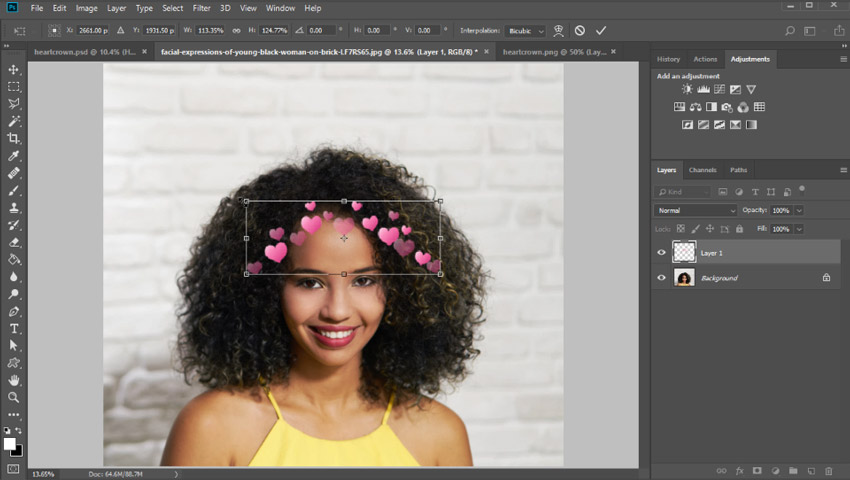
Шаг 3
Если сердечек слишком много, то можете удалить часть. Для этого проверяем, чтобы был выбран слой с короной, и в нижней части панели слоев нажимаем на кнопку Add layer mask (Добавить слой-маску).
С помощью маски можно скрывать содержимое слоя. Мы берем Brush Tool (B) (Кисть), переключаемся на черный цвет и проводим по сердечкам, которые нужно спрятать. В результате, они исчезнут. Если вам нужно, наоборот, восстановить сердечки, меняем цвет кисти на белый и проводим в нужных местах. Черный – скрывает, белый – восстанавливает.
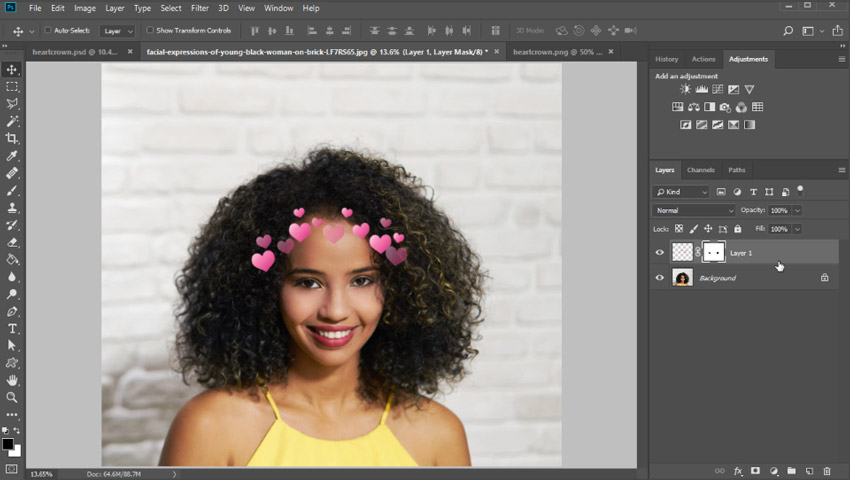
Вот такой результат получился у меня.

Создаем сердечки над головой с нуля
Шаг 1
Теперь давайте создадим такой же результат только с нуля. Открываем фото второй модели в Photoshop.

Создаем новую группу Layer – New – Group (Слой – Новый – Группа), в открывшемся окне вводим имя «Корона из сердец» и жмем ОК.
Затем активируем Custom Shape Tool (U) (Произвольная фигура) и на верхней панели в выпадающем меню выбираем фигуру в форме сердца. Если в списке ее нет, тогда справа жмем на иконку шестеренки и в открывшемся меню выбираем Shapes (Фигуры).
Создаем одно большое сердце с белой заливкой. Чтобы поменять цвет заливки, на панели слоев дважды кликаем по миниатюре слоя с фигурой и в открывшемся окне Color Picker (Выбор цвета) устанавливаем новый оттенок.
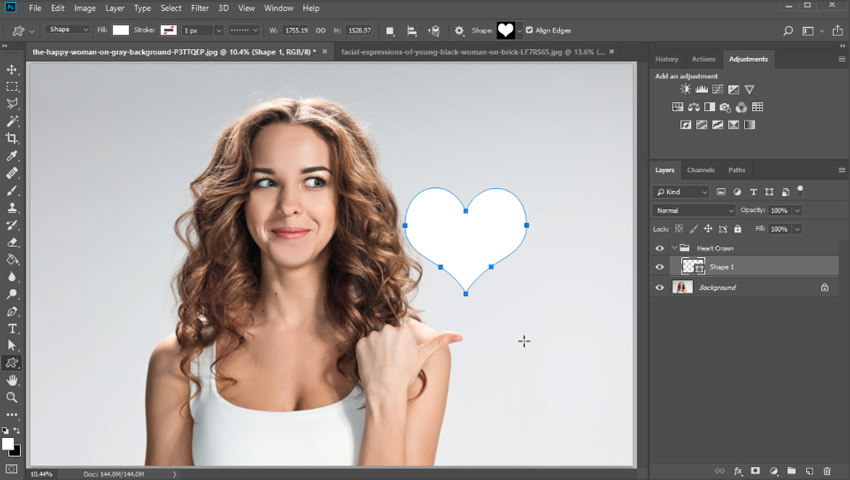
Шаг 2
Если вы хотите подкорректировать форму сердца, активируем Direct Selection Tool (A) (Выделение узла) и корректируем положение любых точек фигуры.
Так как оригинальная форма сердца немного заостренная, я решила слегка закруглить ее.
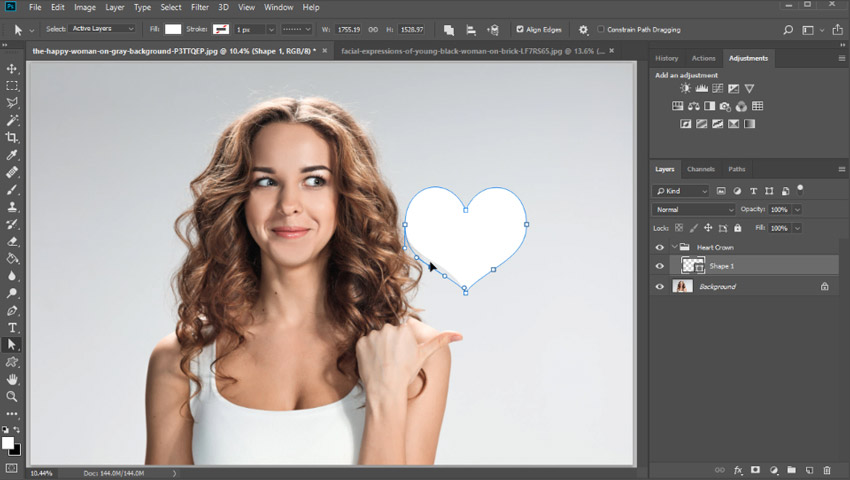
Шаг 3
Кликаем правой кнопкой по слою с сердцем и выбираем Blending Options (Параметры наложения).
Слева выбираем Gradient Overlay (Наложение градиента), в настройках кликаем по градиентной полосе и настраиваем цвета: #c7065c — #f56ca6 — #f5ccdd.
Устанавливаем Opacity (Непрозрачность) на 83%, Angle (Угол) – на 140 градусов и Scale (Масштаб) – на 100%.
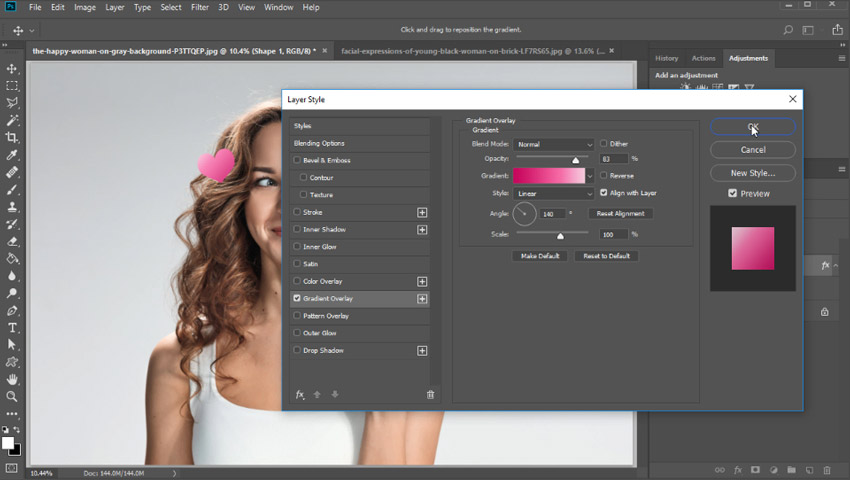
Шаг 4
Теперь мы должны дублировать это сердце и распределить копии в виде короны. У меня получилось примерно 16 сердец.
Выбираем слой и 10-16 раз жмем комбинацию Ctrl+J, чтобы его скопировать.
Распределяем все копии вокруг головы модели, не забываем корректировать размер и поворот каждого сердца (Ctrl+T).

Чтобы более тонко настроить положение сердец, используем инструмент Move Tool (V) (Перемещение) и стрелки на клавиатуре.
Шаг 5
Чтобы добавить больше глубины, выбираем несколько слоев с сердцами и уменьшаем их непрозрачность до 50-70%.
Если вы хотите сохранить сердечки над головой, созданные с нуля, то группируем их вместе (Ctrl+G), обрезаем все лишнее с помощью Crop Tool (С) (Кадрирование), отключаем видимость всех слоев кроме сердечек (нажимаем на значок глаза рядом со слоем) и сохраняем (Ctrl+S) результат в формате PNG с прозрачным фоном.
Получаем вот такой эффект.

Надеюсь, вам понравился урок и теперь вы умеете создавать сердечки над головой. Полученным результатом можно порадовать подписчиков в Instagram или других социальных сетях. Оставляйте свои вопросы в комментариях, делитесь результатами и не забудьте отправить урок друзьям в соц. сетях. Приятного творчества!











 Illustrator
Illustrator Photoshop
Photoshop Gimp
Gimp Inkscape
Inkscape Рисование
Рисование Дизайн
Дизайн Разное
Разное Легкая
Легкая Средняя
Средняя Продвинутая
Продвинутая